Bạn cần soạn thảo văn bản tiếng Hàn nhưng lại không biết cách viết tiếng Hàn trên máy tính như thế nào và cài đặt bàn phím ra sao? Hãy để PREP hướng dẫn bạn chi tiết cách viết tiếng Hàn trên máy tính trong bài viết hôm nay nhé!
- MÁY IN IN RA GIẤY TRẮNG | IN BỊ MỜ MỘT BÊN | IN KHÔNG RA CHỮ
- Cách đổi background trong Zoom trên điện thoại iPhone NHANH
- Mẹo khắc phục laptop mất biểu tượng wifi nhanh chóng, hiệu quả
- Hướng dẫn cách nhập code Play Together trên iOS
- Làm thế nào để xóa biểu tượng thông báo về các bản cập nhật phần mềm hệ thống? (Android 9 trở lên)

I. Các bố cục bàn phím tiếng Hàn trên máy tính
Trước khi học cách viết tiếng Hàn trên máy tính, chúng ta cùng nắm được một số bố cục bàn phím tiếng Hàn trên máy tính để lựa chọn sao cho phù hợp nhé!
Bạn đang xem: Hướng dẫn cài và gõ tiếng Hàn trên máy tính chi tiết từ A-Z
1. Bàn phím Dubeolsik Hangul
Dubeolsik là bàn phím phổ biến nhất và là tiêu chuẩn quốc gia duy nhất của bố cục bàn phím bảng chữ cái tiếng Hàn Hangul được sử dụng ở Hàn từ năm 1969. Vị trí của phụ âm ở bên trái và nguyên âm ở bên phải. Đây cũng chính là bố cục bàn phím chủ yếu của máy tính khi cài đặt ký tự tiếng Hàn.
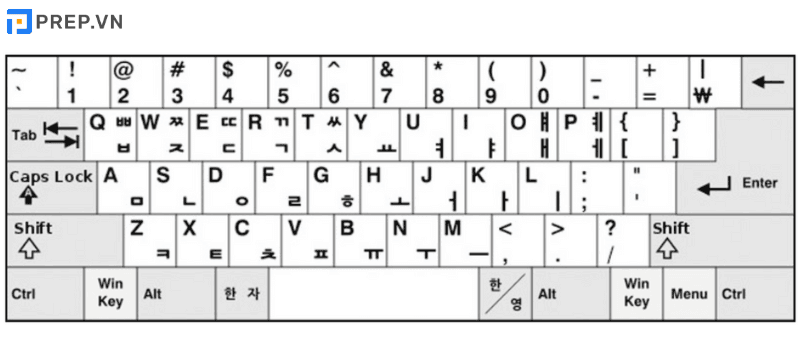
2. Bàn phím Sebeolsik 390 Hangul
Bàn phím Sebeolsik 390 Hangul cũng thường xuất hiện trong các lựa chọn cài đặt ở máy tính. Với bố cục bàn phím này, các phụ âm đầu nằm ở bên phải, các phụ âm và các patchim nằm ở bên trái. Một số cụm phụ âm ghép không có sẵn trên bàn phím, vì thế người dùng phải nhấn nhanh nhiều phụ âm để tạo thành cụm phụ âm ghép.
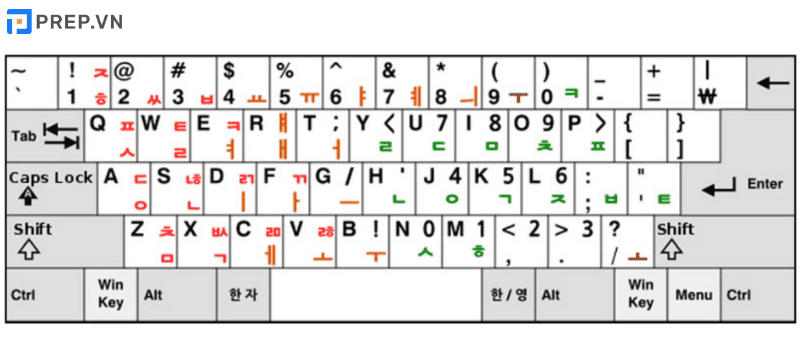
3. Bàn phím Sebeolsik Final Hangul
Sebeolsik Final Hangul là một bố cục bàn phím bảng chữ cái Hangul khác được sử dụng tại Hàn Quốc. Phụ âm đầu nằm ở bên phải, phụ âm cuối và phụ âm ghép nằm bên trái, nguyên âm nằm ở giữa.
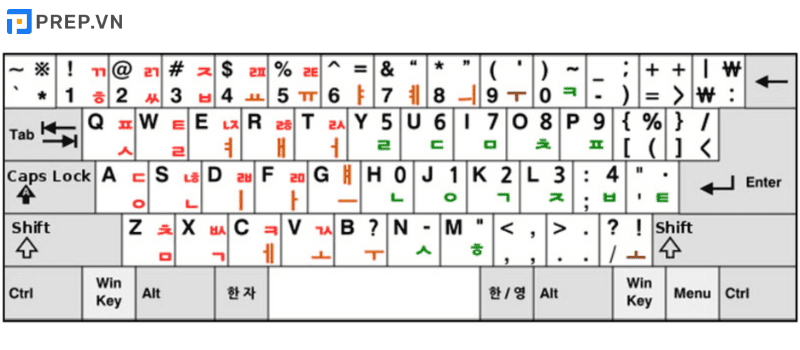
4. Bàn phím Sebeolsik Noshift Hangul
Sebeolsik Noshift Hangul là một biến thể khác của bàn phím Sebeolsik, không cần nhấn phím Shift vẫn có thể đánh các ký tự. Bàn phím này phù hợp cho những người khuyết tật không thể nhấn hai phím cùng lúc thì vẫn có thể gõ chữ cái Hangul.
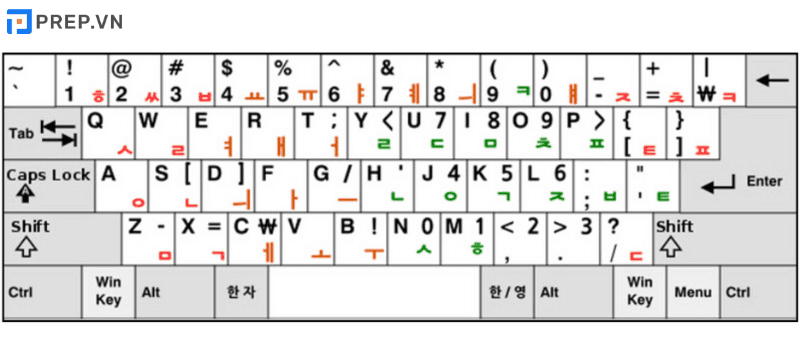
II. Hướng dẫn cách viết tiếng Hàn trên máy tính
1. Cách cài đặt viết tiếng Hàn trên máy tính
Đầu tiên, chúng ta cần tiến hành cài đặt bàn phím để viết tiếng Hàn trên máy tính nhé!
1.1. Cài đặt cách viết tiếng Hàn trên máy tính Window
Đối với các máy tính hệ điều hành Windows, Microsoft đã mặc định sẵn trong các bảng chữ cái tiếng Hàn, tiếng Nhật, tiếng Trung… Vì thế mà bạn không cần phải mất công download về máy mà chỉ cần thực hiện một số thao tác đơn giản dưới đây:
Bước 1: Bạn vào Settings Chọn Time Language Chọn Region & Language.
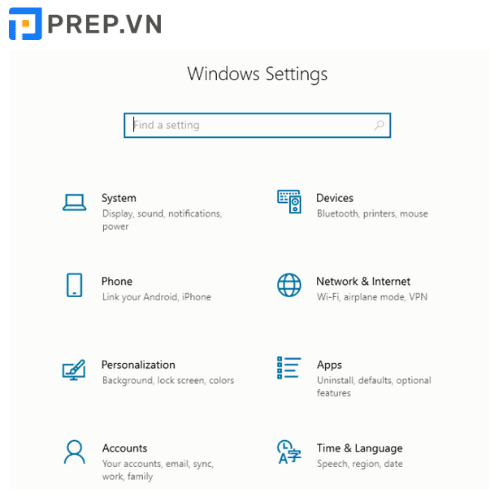
Xem thêm : IPhone bị treo táo: Nguyên nhân và cách xử lý nhanh chóng
Bước 2: Chọn mục Language Kéo chuột xuống và chọn mục Add a language.
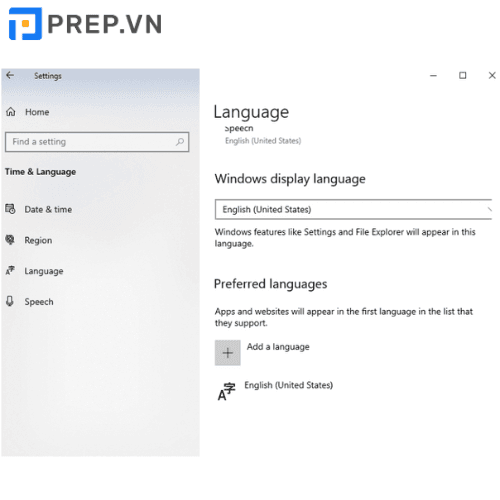
Bước 3: Tìm kiếm Korean Chọn Next Chọn Install.
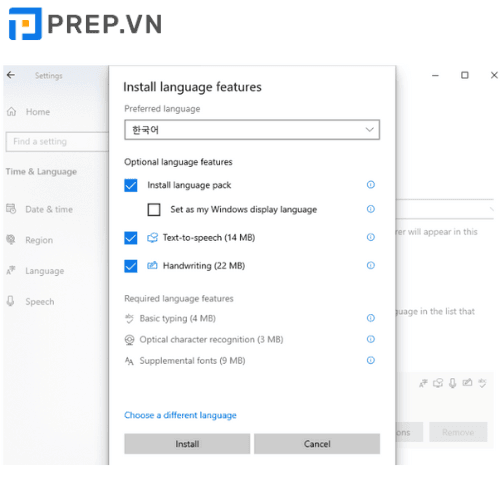
Bước 4: Để gõ tiếng Hàn, bạn chỉ cần nhấn chọn chuyển đổi ngôn ngữ Korean ở thanh Taskbar.
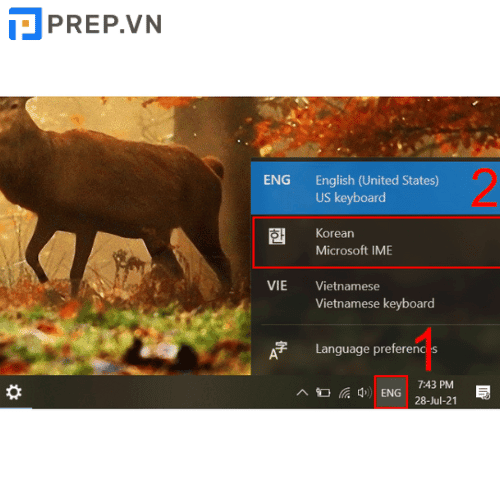
1.2. Cài đặt cách viết tiếng Hàn trên máy tính MacOS
Đối với máy tính hệ điều hành MacOS như Macbook, iMac cũng sẽ có những thao tác cài đặt bộ gõ cách viết tiếng Hàn trên máy tính như sau:
Bước 1: Nhấp vào biểu tượng Apple nằm ở góc trái màn hình Chọn mục Tùy chọn Hệ thống.
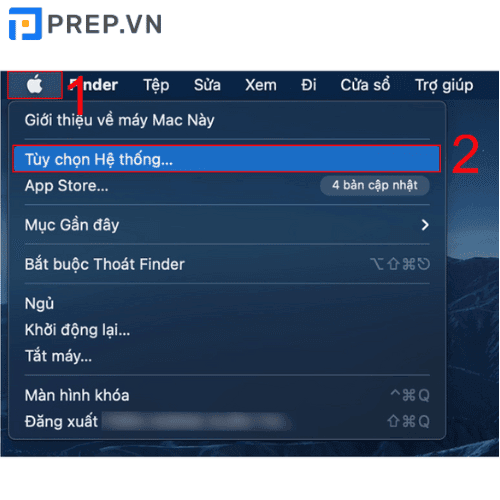
Bước 2: Chọn mục Bàn phím.
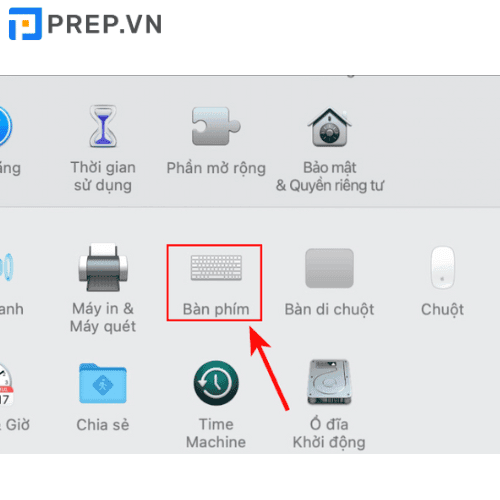
Bước 3: Chọn mục Nguồn Đầu vào Nhấn vào biểu tượng dấu +.
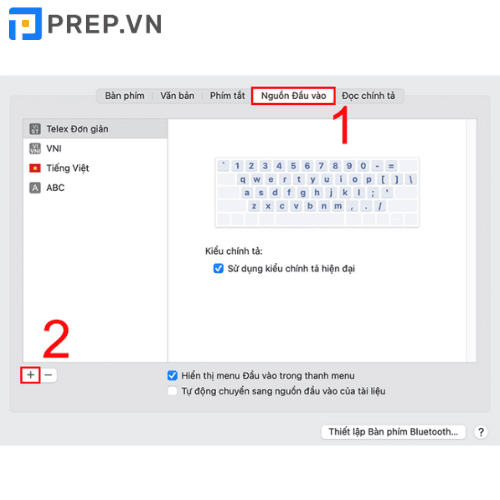
Bước 4: Chọn Tiếng Hàn Chọn bố cục bàn phím phù hợp (ví dụ bố cục 390 Sebulshik) Nhấn vào Thêm.
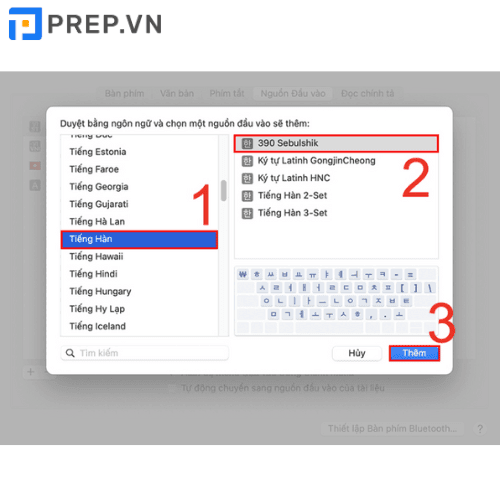
Bước 5: Để sử dụng bàn phím tiếng Hàn bạn nhấn phím tổ hợp phím tắt Cmd + Opt + Space. Hoặc bạn cũng có thể chuyển đổi ngôn ngữ bằng cách nhấn vào biểu tượng layout bàn phím trên Thanh Menu Lựa chọn bàn phím tiếng Hàn (ví dụ bàn phím 390 Sebulshik).
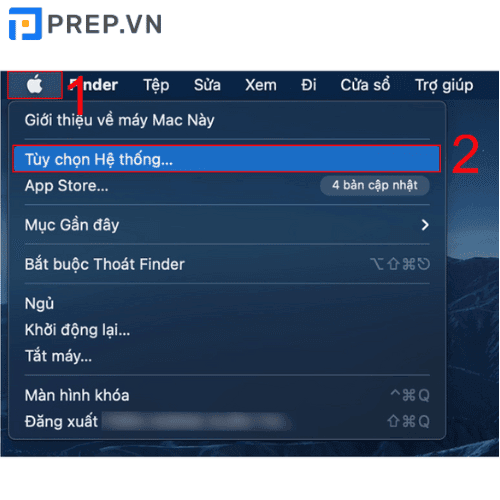
2. Cách sử dụng bàn phím tiếng Hàn trên máy tính
2.1. Sử dụng bàn phím ảo trên máy tính
Xem thêm : Hướng dẫn tải CH Play cho iPhone thành công NHANH CHÓNG
Sau khi đã cài đặt được bộ gõ, bạn có thể sử dụng để thực hiện cách viết tiếng Hàn trên máy tính với bàn phím ảo. Để mở bàn phím ảo tiếng Hàn, bạn bấm vào ô tìm kiếm trên thanh công cụ và nhập chữ On – Screen Kboard, khi đó bàn phím ảo sẽ hiện ra và bạn chọn ngôn ngữ nhập trên máy tính là tiếng Hàn để có thể soạn thảo được.
2.2. Dán bàn phím tiếng Hàn trên máy tính
Bên cạnh sử dụng bàn phím ảo, để thuận lợi hơn cho việc soạn thảo văn bản tiếng Hàn, bạn nên trang bị thêm miếng dán bàn phím bảng chữ cái tiếng Hàn cho máy tính. Bạn có thể dễ dàng tìm mua những miếng dán bàn phím trên các trang thương mại điện tử với giá khá rẻ từ 15 – 30 nghìn VNĐ.
3. Cách viết tiếng Hàn trên máy tính
Thông thường hiện nay, người Hàn Quốc chủ yếu sử dụng bố cục bàn phím máy tính Dubeolsik Hangul. Vì thế, PREP sẽ hướng dẫn bạn cách viết tiếng Hàn trên máy tính với bố cục bàn phím Dubeolsik Hangul như sau:
Cách viết tiếng Hàn trên máy tính
Ví dụ
Đối với các chữ đơn, bạn chỉ cần gõ vào phím tương ứng.
Đối với các chữ đôi, bạn cần nhấn tổ hợp phím Shift + chữ cần thiết.
- ㅁ = a
- ㅂ = q
- ㅅ = t
- ㄷ = e
- ㅆ = Shift – t
- ㄸ = Shift – e
Đối với chữ đôi hay ba, bàn cần đánh chữ lần lượt theo thứ tự từ trái phải, từ trên dưới.
- 브 = q + m
- 쁘 = Shift-q + m
- 또 = Shift-e + h
- 퉅 = x + n + x
- 쏬 = Shift-t + n + Shift-t;
- 려 = Shift-t + u
- 꼬 = Shift-r + h
- 흫 = g + m + g.
Bài viết trên đây, PREP đã hướng dẫn cách viết tiếng Hàn trên máy tính bao gồm cài đặt bộ gõ và cách sử dụng chi tiết. Việc dùng chữ tiếng Hàn hàng ngày cũng giúp bạn quen mặt bảng chữ cái tiếng Hàn và ôn thi TOPIK hiệu quả đó! Chúc Preppies thực hiện cách viết tiếng Hàn Quốc trên máy tính thành công!
Nguồn: https://leplateau.edu.vn
Danh mục: Thủ Thuật

